Diferencia entre revisiones de «Docente: Cuestionarios»
(→Configuración del cuestionario) |
(→Configuración del cuestionario) |
||
| Línea 220: | Línea 220: | ||
==Configuración del cuestionario== | ==Configuración del cuestionario== | ||
| − | <p class="paragraph">Configure el cuestionario o encuesta, teniendo en cuenta los parámetros presentados en cada sección, como los son | + | <p class="paragraph">Configure el cuestionario o encuesta, teniendo en cuenta los parámetros presentados en cada sección, como los son:</p> |
| − | <p class="paragraph"> | + | <p class="paragraph">* Nombre, tipo de calificación, fechas de aplicación, obligatoriedad, aleatoriedad —del orden o cantidad de preguntas—.</p> |
| − | <p class="paragraph"> | + | <p class="paragraph">* Participantes —para seleccionar todos los estudiantes de un grupo, haga click en el campo de selección que está al lado izquierdo del nombre del grupo. Para seleccionar algunos estudiantes del grupo, haga click en el nombre del grupo y del listado de estudiantes, haga click en el campo de selección que se encuentra al lado izquierdo de la información de los estudiantes los cuales responderán el cuestionario o encuesta—.</p> |
| − | <p class="paragraph">Invitación —Configure el asunto y mensaje para crear la invitación del cuestionario o encuesta, haga uso de <b>%Link</b> en el mensaje, para enviar el link del cuestionario o encuesta. Seleccione si el cuestionario será respondido por Todos (todas las cuentas asociadas del estudiante o usuario), Estudiantes/Docentes o Padre, madre o acudiente—.</p> | + | <p class="paragraph">* Agradecimiento, encabezado y pie del cuestionario o encuesta.</p> |
| + | |||
| + | <p class="paragraph">* Invitación —Configure el asunto y mensaje para crear la invitación del cuestionario o encuesta, haga uso de <b>%Link</b> en el mensaje, para enviar el link del cuestionario o encuesta. Seleccione si el cuestionario será respondido por Todos (todas las cuentas asociadas del estudiante o usuario), Estudiantes/Docentes o Padre, madre o acudiente—.</p> | ||
https://us-east-1.linodeobjects.com/archivosvps/Manuales/Agenda/Administradores/CuestionarioConfiguracion.png | https://us-east-1.linodeobjects.com/archivosvps/Manuales/Agenda/Administradores/CuestionarioConfiguracion.png | ||
Revisión del 08:08 15 jul 2022
Contenido
- 1 Ingresar módulo Cuestionarios
- 2 Crear Cuestionarios
- 3 Ver resultados
- 4 Ingresar al módulo
- 5 Crear cuestionario o encuesta
- 6 Editar cuestionario o encuesta
- 7 Ver calificaciones y estadísticas
- 8 Eliminar cuestionario
- 9 Duplicar cuestionario
- 10 Importar cuestionario desde banco
Ingresar módulo Cuestionarios
Para ingresar al módulo de " Cuestionarios ", haga clic en el botón de Cuestionarios que se encuentra en el menú principal.
Crear Cuestionarios
Para crear una encuesta o evaluación debe de seguir los siguientes pasos:
Configurar cuestionarios

- Título
- Tipo
Evaluación: Permite calificar el cuestionario por competencias.
Encuesta: Establece un cuestionario donde no se tiene en cuenta la competencias pero se analizaran las respuestas
- Categoría
permite al docente clasificar el cuestionario
- Tiempo máximo (opcional)
Tiempo máximo en minutos que puede demorar el estudiante contestando el cuestionario este tiempo puede ser opcional para crear el cuestionaro
- Orden aleatorio
Muestra las preguntas y respuestas aleatoriamente a los estudiantes cuando vayan a realizar un intento
- Obligatorio
Al ingresar en la agenda al participante no lo dejará continuar hasta que sea contestado el cuestionario
- Tipo de navegación
Páginas: Se muestra todas las preguntas que contiene la página.
Pregunta: Muestra solo una pregunta con su(s) respectivo(s) títulos, permite navegar entre preguntas hacia delante y atrás.
Pregunta hacia delante: Muestra solo una pregunta con su(s) respectivo(s) títulos, permite navegar entre preguntas únicamente hacia delante, no permite navegar a la siguiente pregunta si ésta no se ha respondido.
- Colaboradores (opcional)
Establece permisos a Otros usuarios para poder editar el cuestionario y ver resultados del mismo
- Competencias (opcional)
Sin competencias: Cada pregunta es independiente y la calificación de cada intento podrá ser calculada por promedio o por suma de puntos.
Sin peso: Las preguntas deberán agruparse, se calculará una nota por cada competencia y éstas no tendrán incidencia en la calificación de cada intento.
Con peso: Cada competencia creada deberá tener porcentaje de calificación total asignado, el tipo de puntuación únicamente se calculará por promedio y cada competencia tendrá puntuación independiente.
- Puntuación preguntas
Suma de puntos: A cada pregunta se le asignará una puntuación, la suma de la puntuación de todas las preguntas será la nota del cuestionario.
Promedio Todas las preguntas tendrán la misma puntuación, en este caso se deberá configurar la puntuación máxima del cuestionario
- P. máxima
Nota máxima del cuestionario
- Ocultar N.º de pregunta
Oculta el número de la pregunta
- Cantidad de intentos
Cantidad de veces que el usuario puede responder el cuestionario
- Desde - Hasta
Fecha que se inicia y final en el que se puede contestar el cuestionario
- Periodo
periodo académico en el que pertenece el cuestionario
- Publicar nota
Al finalizar un intento: Las calificaciones estarán disponibles para todos los participantes después de que respondan un intento, si el cuestionario tiene más de un intento, se publicará la nota al finalizar el último intento.
Cierre del cuestionario: Los participantes podrán ver sus calificaciones una vez el cuestionario esté cerrado. Manual: En la lista de resultados podrá publicar manualmente la nota de los participantes.
Periodo: Pública las calificaciones de acuerdo a la configuración de los periodos de la agenda.
- Nota desde
Fecha de publicación de la nota
- Publicar retroalimentación
Cierre del cuestionario: A Los participantes podrán ver la retroalimentación una vez el cuestionario esté cerrado.
Manual: En la lista de resultados podrá publicar manualmente la retroalimentación de los participantes.
Periodo: Publica la retroalimentación de acuerdo a la configuración de los periodos de la agenda.
- Retroalimentación desde
Fecha de publicación de la Retroalimentación
Aplica a
Área en el que establece los participantes del cuestionario
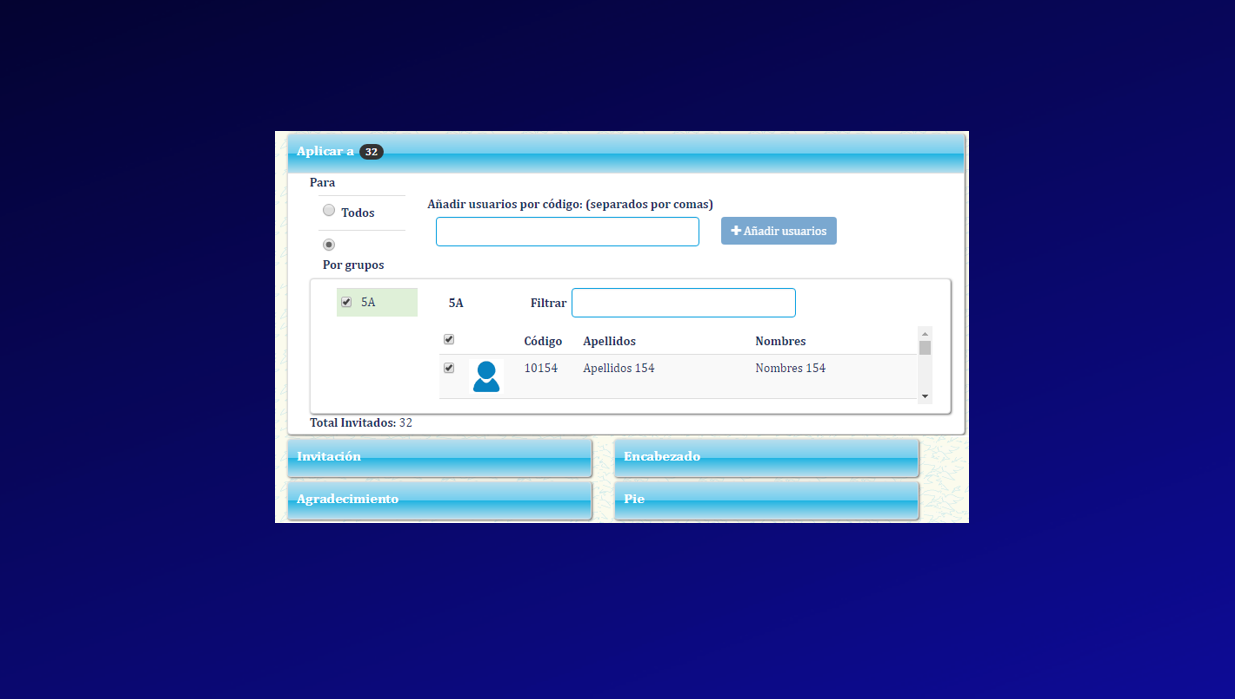
Invitación
Área en que se edita el mensaje de la invitación del cuestionario esto puede ser opcional ya que hay uno por defecto
Agradecimiento
Área en que se edita el mensaje de agradecimiento que se visualiza al enviar el cuestionario, puede ser opcional
Encabezado
Área en que se edita el mensaje encabezado del cuestionario, puede ser opcional
Pie
Área en que se edita el mensaje pie del cuestionario, puede ser opcional
Configurar opciones de las Respuestas
- Marcar correcta
selecciona las respuestas correctas
- Tipo de respuesta
- Selección
La respuesta se da por medio de una selección
- Texto corto
La respuesta se da por medio de textos cortos
- Texto largo
La respuesta se da por medio de textos largo
- Texto con formato
La respuesta se da por medio de textos largo y se le puede dar formato la texto o letra
- Cambiar orden de respuesta
Modifica el orden en el que se visualizan las respuestas
- Agregar imágenes
Agrega imágenes a las respuesta, puede ser opcional
- Eliminar
Elimina la respuesta
Crear pregunta
Selección múltiple con única respuesta
Pregunta de selección múltiple con única respuesta
Selección múltiple con múltiple respuesta
Pregunta de selección múltiple con múltiple respuesta
Respuesta abierta
Este tipo de pregunta verifica que el texto que ingresó el participante contenga todas las palabras introducidas en este campo, dichas palabras deben estar separadas por comas en caso de que alguna palabra falte dentro de la respuesta del participante la puntuación será cero. El sistema no toma en cuenta las mayúsculas ni los signos de puntuación
Título
Este tipo de pregunta no tiene entrada de respuesta solo es informativa
Apareamiento
Es un tipo el cual tiene múltiples preguntas las cuales comparten las respuestas
Obligatorio
Requiere que la respuesta sea contestada para poder guardar el intento
# Cols
Cantidad de columnas para las respuestas
Imagen pregunta
Puede anexar una imagen a la pregunta
Pegar pregunta
Crea una pregunta en formato selección múltiple con única respuesta de forma mas rápida y respuesta
- La pregunta y/o respuestas que lleven imágenes, no será guardadas.
- La pregunta y respuestas deben estar separadas con salto de linea.
- Si el enunciado de la pregunta lleva varios salto de linea, se deben colocar al final de la misma tres asteriscos(***) para indicar al sistema el final del enunciado.
- Para marcar la(s) respuesta(s) correcta(s), se debe colocar al inicio de la misma un asterisco(*)
- Puede agregar más respuestas a una pregunta con solo ponerlas.
Repartir punt
Reparte la puntuación de la respuesta manualmente
Visualización
Configura el formato en la que se mostrará las respuesta al participante, esto puede variar según el tipo de pregunta.
- Selección (RadioButton)
- Lista (Combobox)
Crear lectura
Agrega un texto informativo, encabezado de un grupo de preguntas o un titulo
Ver resultados
Podrá ver los resultados y estadísticas del cuestionario o encuesta.

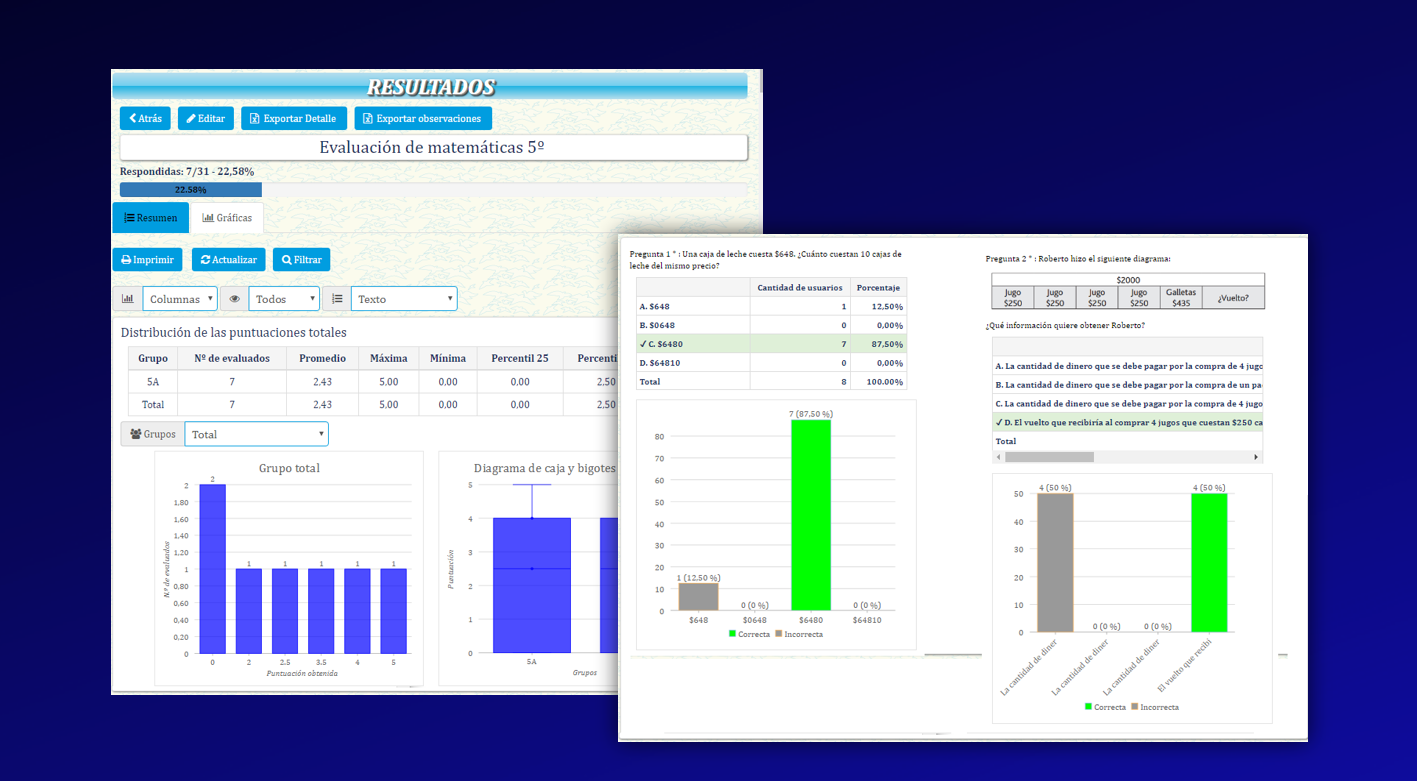
Exportar resultados en Excel
generar un archivo Excel con los resultados del cuestionario o encuesta.
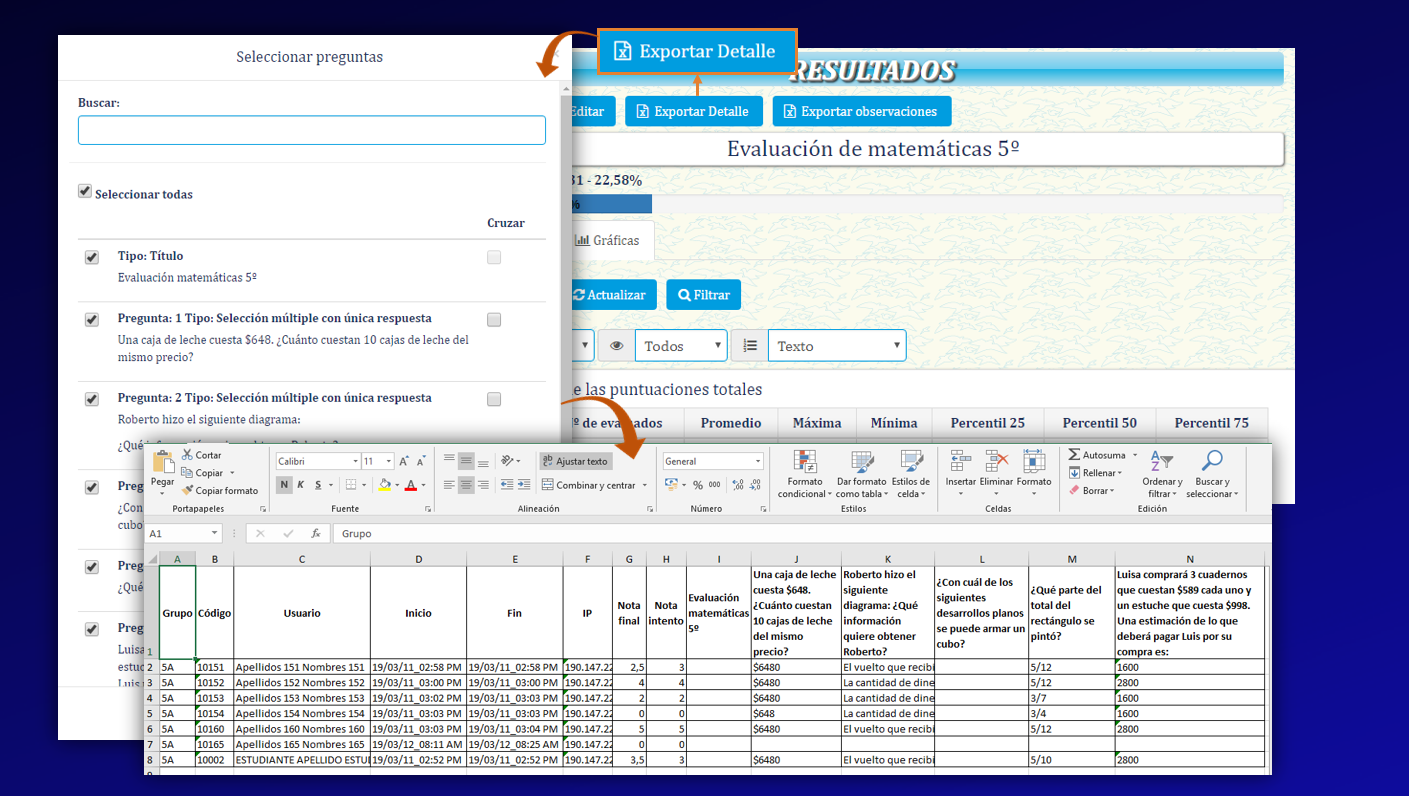
Importar resultados a EvalWeb
Actualiza tus planillas de EvalWeb, importando las notas de tus cuestionarios a éstas.
Extender tiempo por usuario
Eliminar de un intento
Puede eliminar un intento fallido de un estudiante, ingresando a los resultados del cuestionario, allí busque al estudiante y haga click en el ícono de ver intentos, seguido haga click en el ícono de eliminar intento y confirme la eliminación.
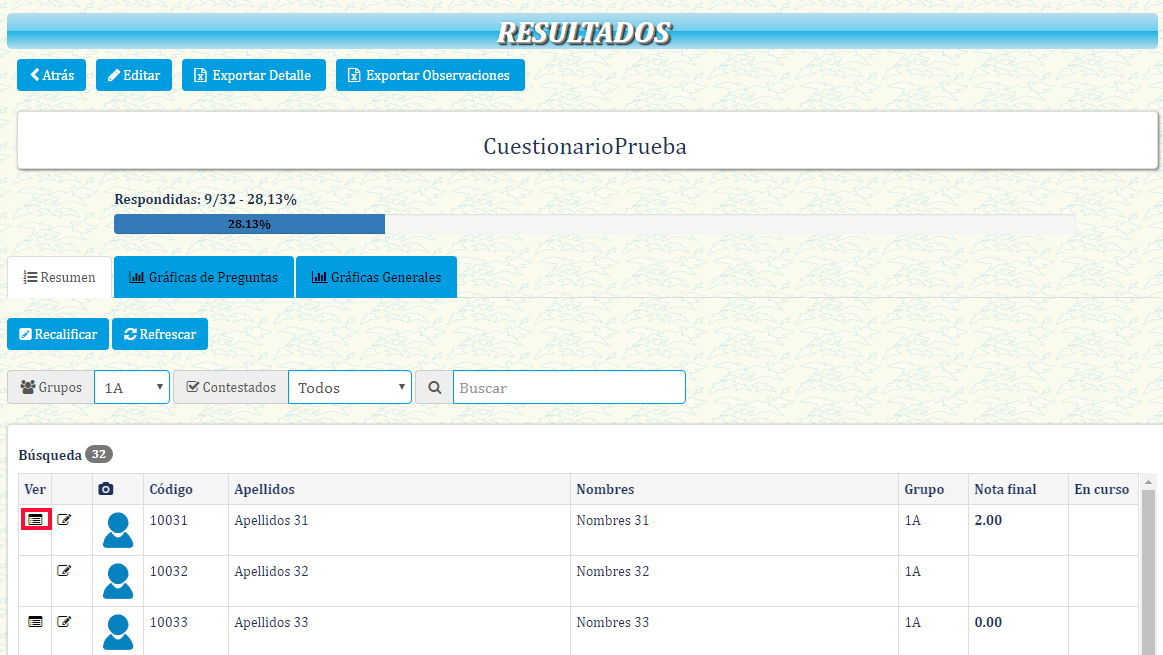
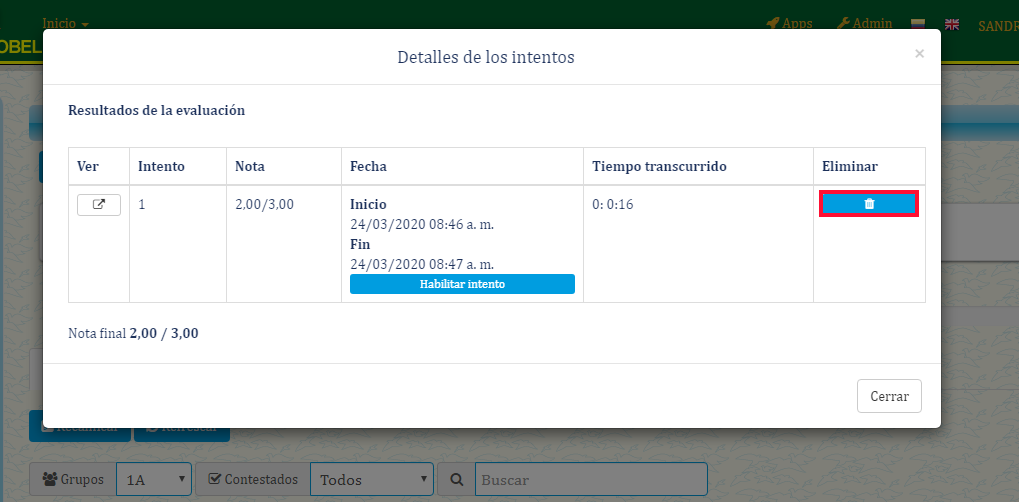
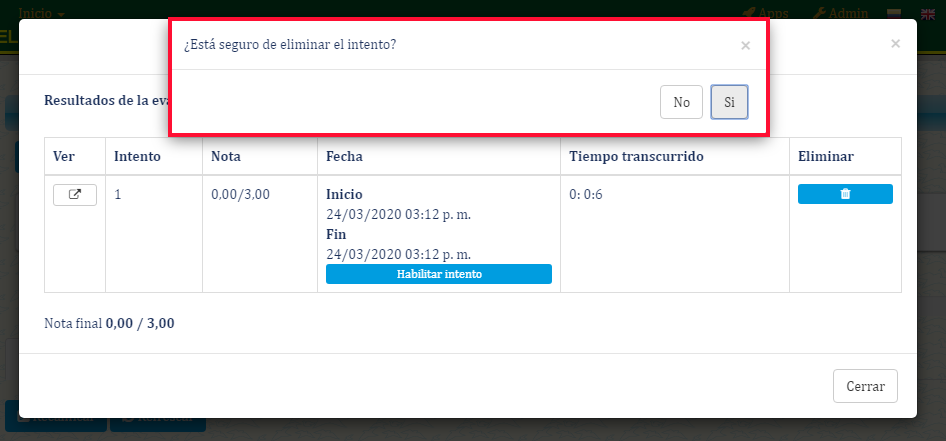
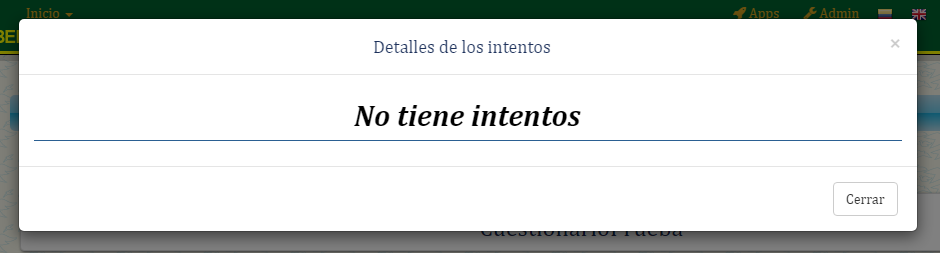 __________________________________________________________
__________________________________________________________
Ingresar al módulo
Para ingresar al módulo de Cuestionarios, haga clic en el botón de Cuestionarios que se encuentra en el menú principal.

Al ingresar al módulo, encontrará el listado de cuestionarios o encuestas creados por usted y asignadas a usted.

Crear cuestionario o encuesta
Para crear un cuestionario o encuesta, haga click en el botón
 . Seguido, seleccione el sitio (asignatura-grado) y tipo (Cuestionario o encuesta) a crear.
. Seguido, seleccione el sitio (asignatura-grado) y tipo (Cuestionario o encuesta) a crear.

Configuración del cuestionario
Configure el cuestionario o encuesta, teniendo en cuenta los parámetros presentados en cada sección, como los son:
* Nombre, tipo de calificación, fechas de aplicación, obligatoriedad, aleatoriedad —del orden o cantidad de preguntas—.
* Participantes —para seleccionar todos los estudiantes de un grupo, haga click en el campo de selección que está al lado izquierdo del nombre del grupo. Para seleccionar algunos estudiantes del grupo, haga click en el nombre del grupo y del listado de estudiantes, haga click en el campo de selección que se encuentra al lado izquierdo de la información de los estudiantes los cuales responderán el cuestionario o encuesta—.
* Agradecimiento, encabezado y pie del cuestionario o encuesta.
* Invitación —Configure el asunto y mensaje para crear la invitación del cuestionario o encuesta, haga uso de %Link en el mensaje, para enviar el link del cuestionario o encuesta. Seleccione si el cuestionario será respondido por Todos (todas las cuentas asociadas del estudiante o usuario), Estudiantes/Docentes o Padre, madre o acudiente—.
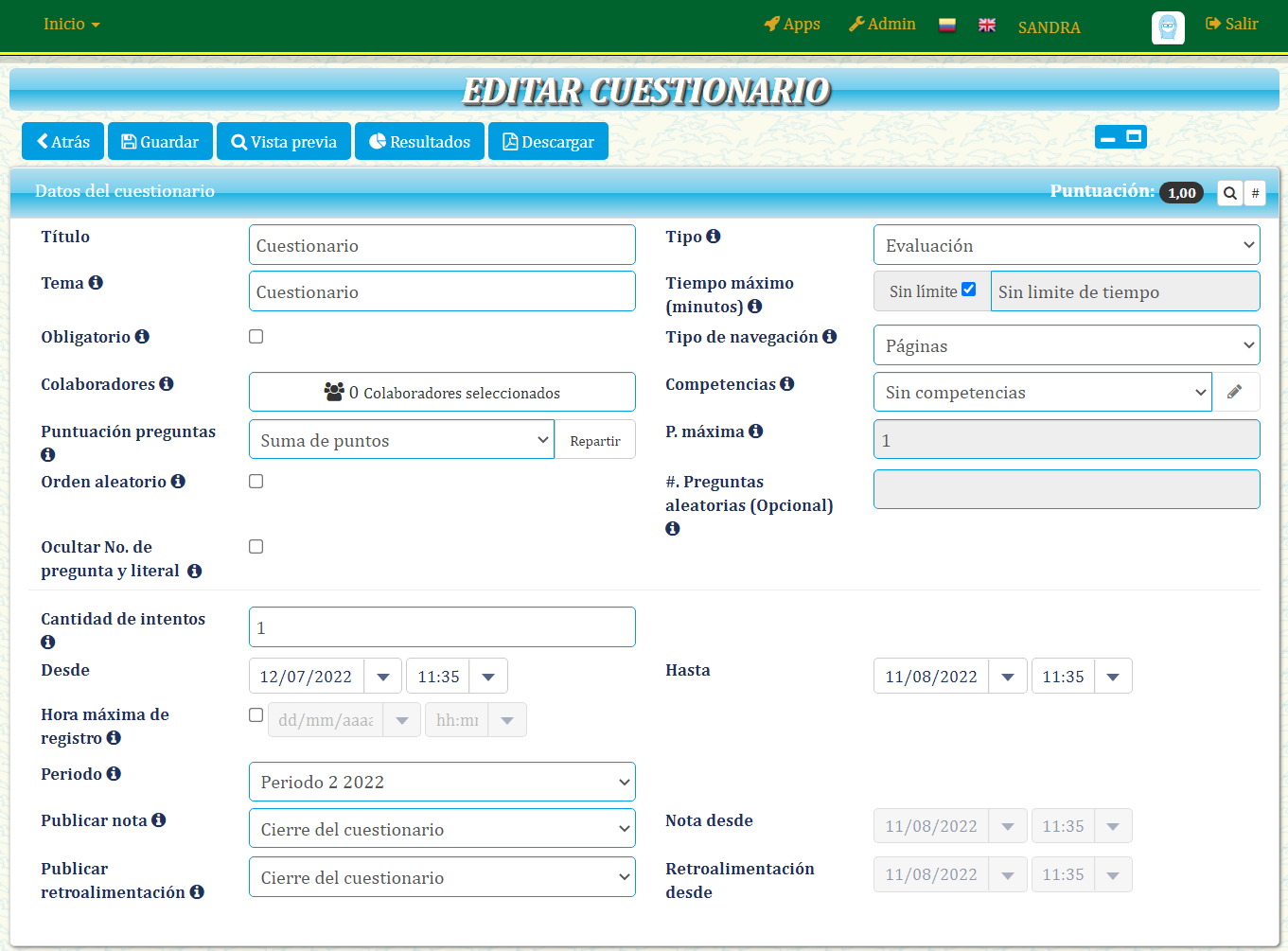
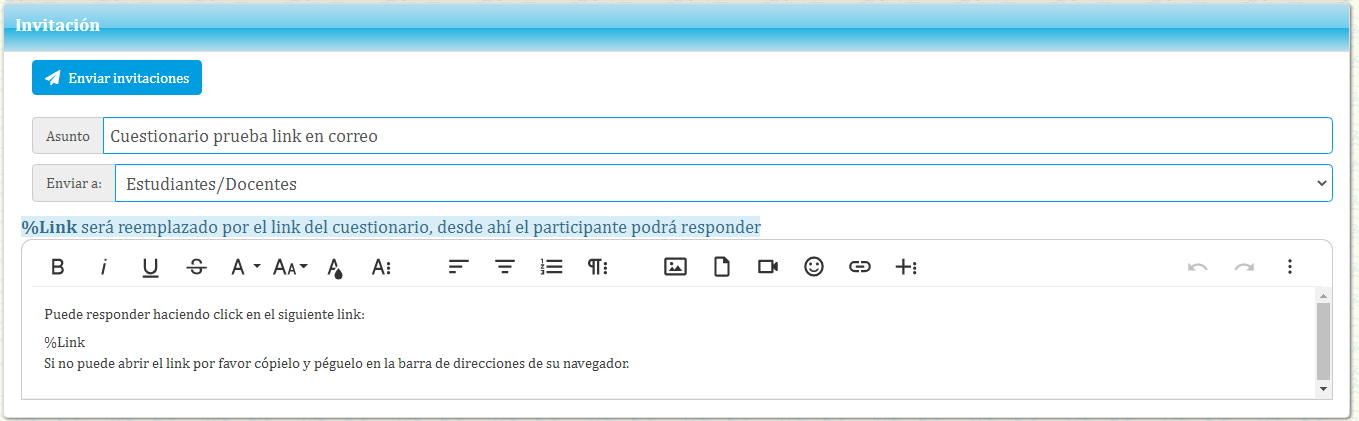
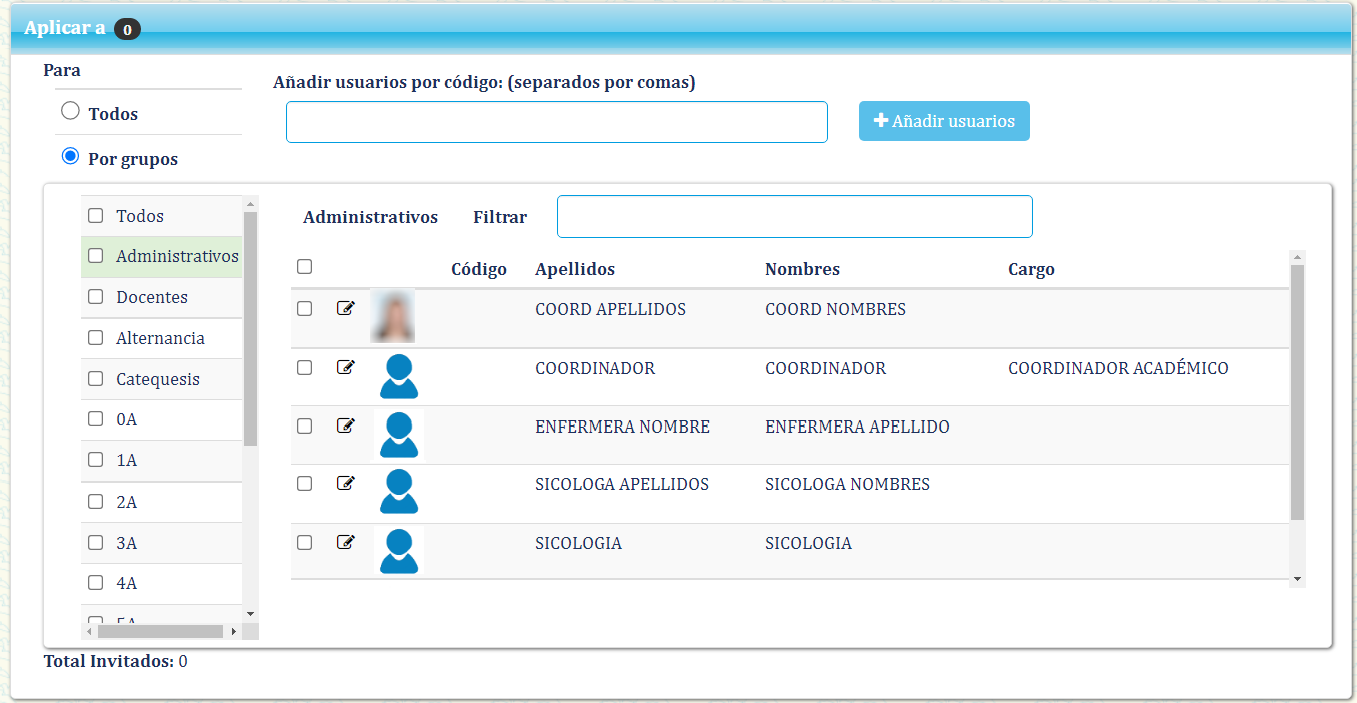
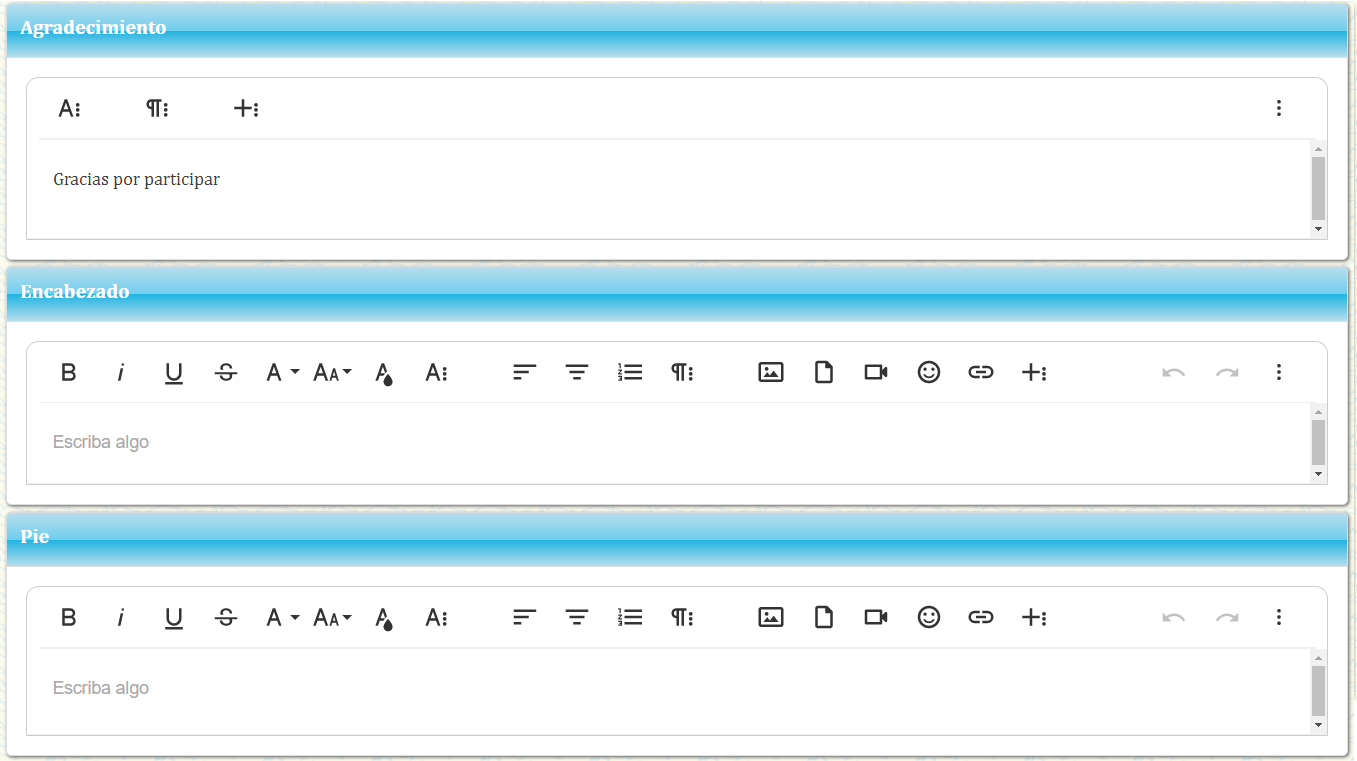
Creación de preguntas
Puede configurar preguntas de tipo Selección múltiple con única respuesta, Selección múltiple con múltiple respuesta, Respuesta abierta, Apareamiento o Títulos.
Puede insertar imágenes en los encabezados u opciones de respuesta de las preguntas.
